
PDF转换器
PDF转换器支持一键PDF转CAD在线转换,高效办公。
在工程和设计领域,PDF到CAD的转换是一项常见的任务。PDF文件因其稳定性和易于共享的特点被广泛使用,但CAD(计算机辅助设计)文件对于编辑和进一步的设计工作是必不可少的。本文将介绍几种工具和方法,指导您如何将PDF文件转换为CAD图纸。
在线转换工具提供了一种快速、方便的方式来转换文件格式。
步骤一:选择在线转换服务
用浏览器打开pdf转cad在线工具:https://www.pdfmao.com/pdf2cad

步骤二:上传PDF文件
点击或拖拽文件到工具的操作区域,然后上传需要转换的PDF文件。
步骤三:设置转换选项
根据需要选择转换的CAD格式(如DWG或DXF)。
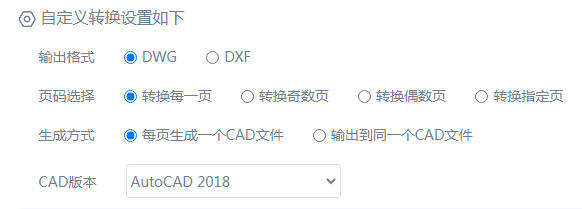
步骤四:开始转换
点击“开始转换”按钮,等待转换完成。根据文件大小,这个过程可能需要一些时间。
步骤五:下载转换后的CAD文件
转换完成后,下载生成的CAD文件到您的设备。
专业软件如Adobe Acrobat Pro和AutoCAD等提供了更强大的转换功能。
步骤一:安装专业软件
确保已安装最新版本的专业PDF编辑软件或CAD软件。
步骤二:打开PDF文件
启动软件并打开您的PDF文件。
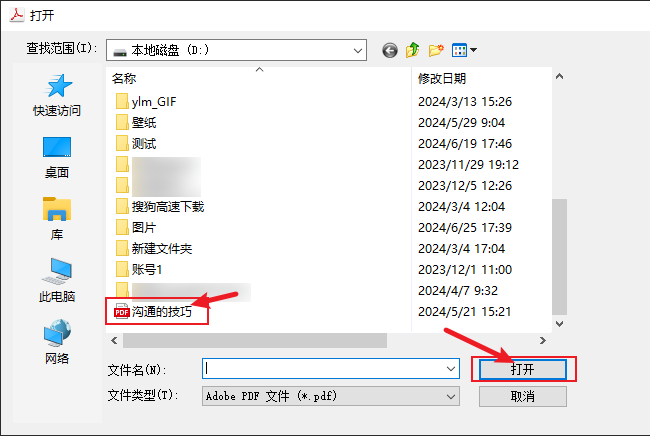
步骤三:转换PDF为CAD
如果是Adobe Acrobat Pro,选择“导出PDF”功能,然后选择CAD作为导出格式。如果是AutoCAD,可能需要使用“PDF导入”功能。

步骤四:调整转换设置
指定目标CAD格式,并根据需要对图层、线型等细节进行设置。
步骤五:执行转换
按照软件提示执行转换过程,完成后保存为CAD文件。
pdf格式转换器支持pdf转换为多种文件格式,也包括了pdf转cad的操作。pdf转换器提供了更丰富的功能和更高的转换质量。以下是使用pdf转换器进行pdf转换cad的步骤:
步骤一:下载并安装pdf转换器。
步骤二:启动软件,点击“cad转换”按钮,在左侧菜单中选择“pdf转cad”。
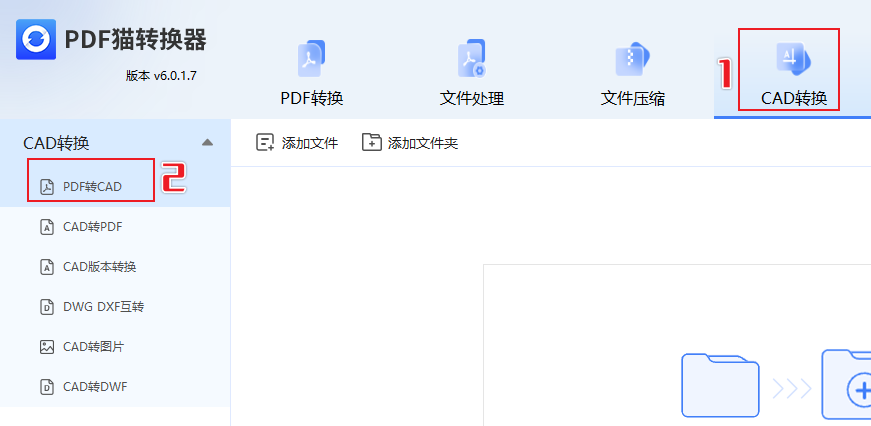
步骤三:点击上传文件。在软件界面中可根据自己的需求设置转换选项。

步骤四:点击“开始转换”按钮,等待软件完成转换。
步骤五:转换完成后,在输出文件夹中就能找到转换后的文件了。
将PDF文件转换为CAD图纸有多种方法和步骤,选择合适的方式取决于您的需求、技能以及可用的工具。以上指南提供了多种选择,希望能帮助您顺利完成转换工作。记住,在进行转换时,保护文件的完整性和准确性至关重要。
 最新文章
最新文章 相关阅读
相关阅读 最新专题
最新专题Copyright 2020-2025 © 厦门中数华森信息技术有限公司 版权所有 福建省厦门市思明区中厦国际大厦17A 闽ICP备2024077850号-8

提示

每日可免费转换1份15M以下文件,今日您的次数已耗尽,下载桌面端软件即可不限次数、文件大小转换